为什么谷歌浏览器标签页切换时会出现黑屏?深度解析与解决方案
目录导读
- 黑屏现象概述
- 黑屏问题的常见原因
- 硬件加速与黑屏关系
- 显卡驱动程序的影响
- 扩展程序冲突分析
- 系统资源不足问题
- 解决黑屏问题的实用方法
- 问答环节
- 总结与预防建议
黑屏现象概述
当用户在使用谷歌浏览器进行多标签页浏览时,经常会遇到一个令人困扰的问题:在切换不同标签页的瞬间,屏幕会出现短暂的黑屏现象,这种情况通常持续不到一秒,但频繁发生会严重影响浏览体验和工作效率。
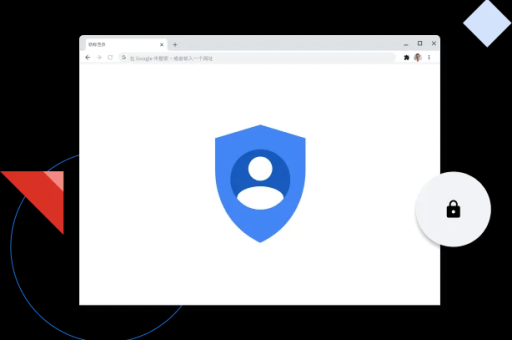
这一现象并非个例,许多谷歌浏览器下载用户都报告过类似问题,黑屏可能表现为整个浏览器窗口变黑,也可能只是内容区域变黑,而浏览器界面(如地址栏、书签栏)仍然可见,这种情况在不同操作系统(Windows、macOS、Linux)上均有发生,但表现形式和频率可能有所不同。
理解这一现象背后的原因,不仅有助于解决问题,还能让我们更深入了解现代浏览器的运作机制,我们将深入探讨导致黑屏的各种可能原因,并提供切实可行的解决方案。
黑屏问题的常见原因
标签页切换黑屏问题并非由单一因素引起,而是多种因素共同作用的结果,主要包括以下几个方面:
图形渲染问题:现代浏览器如google浏览器使用复杂的图形渲染管道来显示网页内容,当切换标签页时,浏览器需要快速重新分配图形资源,这个过程中任何延迟或错误都可能导致短暂的黑屏。
内存管理机制:为了优化资源使用,浏览器会对不活动的标签页实施内存管理策略,当切换回这些标签页时,浏览器需要重新加载或重新渲染内容,这个过程可能出现显示断层。
GPU进程异常:谷歌浏览器使用独立的GPU进程来处理图形渲染,当GPU进程出现通信延迟或处理阻塞时,就会在标签页切换时出现视觉空白,表现为黑屏。
兼容性问题:某些特定网站或网页应用可能与浏览器的渲染引擎存在兼容性问题,导致在标签页切换时渲染异常。
了解这些根本原因后,我们可以更有针对性地寻找解决方案,而不是盲目地进行故障排除。
硬件加速与黑屏关系
硬件加速是谷歌浏览器下载后默认启用的一项重要功能,它通过利用GPU来分担渲染任务,提高页面渲染速度和视频播放性能,这项功能也是导致标签页切换黑屏的常见原因之一。
当硬件加速启用时,浏览器会将渲染任务分配给显卡处理,在标签页切换过程中,GPU需要快速完成以下工作:
- 释放前一个标签页的显存资源
- 为新标签页分配显存资源
- 重新初始化渲染上下文
- 绘制新帧并显示
如果显卡驱动程序存在缺陷,或者GPU本身性能不足,就可能导致这一过程出现延迟,表现为短暂的黑屏,特别是在使用集成显卡或低端独立显卡的情况下,这种情况更为常见。
值得注意的是,硬件加速问题导致的黑屏通常与特定显卡型号或驱动程序版本相关,某些AMD和Intel集成显卡用户报告的黑屏问题,在更新驱动程序后得到了解决。
显卡驱动程序的影响
显卡驱动程序是操作系统与显卡硬件之间的桥梁,对google浏览器的渲染性能有着直接影响,过时、损坏或不兼容的显卡驱动程序是导致标签页切换黑屏的主要原因之一。
驱动程序问题可能表现为:
- 切换标签页时出现短暂黑屏(通常少于1秒)
- 黑屏后浏览器恢复正常工作
- 黑屏频率随使用时间增加而增加
- 观看视频或使用WebGL应用后黑屏更频繁
显卡制造商(如NVIDIA、AMD和Intel)定期发布驱动程序更新,以修复已知问题并提高兼容性,如果遇到黑屏问题,更新到最新版本的显卡驱动程序应是首要排查步骤。
对于使用多个显示器的用户,驱动程序问题可能导致更频繁的黑屏,因为显卡需要管理更复杂的渲染任务,在这种情况下,尝试调整硬件加速设置或更新驱动程序通常能有效解决问题。
扩展程序冲突分析
浏览器扩展极大地增强了谷歌浏览器的功能性,但某些设计不良或存在兼容性问题的扩展程序可能导致标签页切换黑屏。
容易引起问题的扩展类型包括:
- 广告拦截器
- 主题和外观修改扩展
- 截图和视频录制工具
- 标签页管理扩展
- 性能优化工具
这些扩展可能通过以下方式干扰标签页切换:
- 在标签页切换时注入内容或脚本,延迟渲染过程
- 与浏览器的原生标签页管理功能冲突
- 占用过多系统资源,导致渲染资源不足
- 修改DOM或CSS,干扰正常渲染流程
确定是否由扩展引起问题的方法很简单:在无痕模式下使用浏览器(扩展默认不启用),如果黑屏问题消失,则很可能是某个扩展导致的问题,接下来可以通过逐一禁用扩展来识别具体是哪个扩展引起的问题。
系统资源不足问题
当系统资源(特别是内存和GPU资源)紧张时,谷歌浏览器下载用户更容易遇到标签页切换黑屏问题,浏览器需要在有限的资源下平衡多个标签页的需求,资源不足可能导致渲染中断。
内存不足:当物理内存不足时,系统会使用硬盘作为虚拟内存,由于硬盘读写速度远低于内存,切换标签页时从虚拟内存恢复内容会导致明显延迟,可能表现为黑屏。
GPU内存不足:现代网页包含大量图形元素,如果GPU显存不足,浏览器需要频繁在系统内存和显存之间交换数据,导致标签页切换时出现渲染延迟。
CPU过载:如果CPU使用率过高,浏览器无法及时处理标签页切换指令,可能导致渲染管线中断。
要缓解资源相关问题,可以尝试关闭不必要的标签页和应用程序,增加物理内存,或调整浏览器的内存管理设置,对于内存较小的设备,使用标签页休眠扩展可能有助于减少资源使用。
解决黑屏问题的实用方法
针对google浏览器标签页切换黑屏问题,可以尝试以下解决方案,按简单到复杂的顺序排列:
调整硬件加速设置
- 打开谷歌浏览器设置
- 点击"高级"选项
- 在"系统"部分,找到"使用硬件加速模式(如果可用)"选项
- 切换该选项的状态(如果启用则禁用,如果禁用则启用)
- 重启浏览器并测试效果
更新显卡驱动程序
- 确定显卡型号(NVIDIA、AMD或Intel)
- 访问制造商官网下载最新驱动程序
- 完全卸载旧驱动程序后安装新版本
- 重启计算机并测试浏览器
管理浏览器扩展
- 在地址栏输入"chrome://extensions/"访问扩展管理页面
- 逐一禁用扩展,每次禁用后测试黑屏问题
- 确定问题扩展后,删除或寻找替代品
重置浏览器设置
- 进入设置 > 高级 > 重置和清理
- 选择"将设置恢复为原始默认值"
- 确认重置操作
- 注意:这将清除所有自定义设置,但不会影响书签和历史记录
创建新的浏览器用户配置文件
- 在地址栏输入"chrome://settings/createProfile"
- 创建新的用户配置文件
- 使用新配置文件测试黑屏问题
- 如果问题解决,逐步迁移数据到新配置文件
清理浏览器缓存和Cookie
- 进入设置 > 隐私和安全 > 清除浏览数据
- 选择"高级"选项卡
- 选择所有时间范围
- 选择所有数据类型并清除
如果以上方法均无效,可以考虑完全卸载并重新安装谷歌浏览器,或者使用浏览器内置的清理工具(chrome://settings/cleanup)扫描并移除可能影响浏览器性能的恶意软件。
问答环节
问:为什么黑屏问题只在我使用特定网站时出现? 答:这可能是因为特定网站使用了某些特殊的渲染技术(如WebGL、复杂的CSS动画或特定的JavaScript框架),与您的系统配置或浏览器版本存在兼容性问题,尝试更新浏览器到最新版本,或检查该网站是否有已知的兼容性问题。
问:黑屏问题会损坏我的计算机或显示器吗? 答:不会,黑屏只是视觉显示上的短暂问题,不会对硬件造成任何物理损害,它是由软件层面的渲染问题引起的,不影响硬件本身。
问:我已经尝试了所有方法,但黑屏问题仍然存在,该怎么办? 答:如果所有常规解决方案都无效,可以考虑使用替代浏览器(如Firefox或Edge)测试是否出现同样问题,如果在其他浏览器中也出现类似问题,则很可能是系统级问题(如显卡故障或驱动程序深层冲突),如果仅在谷歌浏览器下载版本中出现,可以尝试使用Chrome Canary(测试版)或旧版本浏览器。
问:黑屏问题与浏览器版本有关吗? 答:有可能,某些浏览器版本可能存在已知的渲染问题,特别是在重大更新后,检查Chrome的官方问题追踪器或社区论坛,看是否有其他用户报告相同版本的问题,考虑回退到稳定版本或更新到最新版本。
问:如何向Google官方报告此问题? 答:可以通过Chrome的官方反馈工具(在设置 > 帮助 > 报告问题)提交详细报告,包括问题描述、重现步骤、系统信息和截图,这将帮助开发团队识别和修复问题。
总结与预防建议
google浏览器标签页切换黑屏是一个复杂问题,通常由多种因素共同导致,通过系统性的排查和解决,大多数用户能够显著减少或完全消除这一问题。
为了预防黑屏问题的发生,建议采取以下措施:
- 定期更新浏览器和显卡驱动程序
- 谨慎安装浏览器扩展,定期清理不使用的扩展
- 避免同时打开过多标签页,特别是资源密集型网页
- 定期清理浏览器缓存和临时文件
- 监控系统资源使用情况,确保有足够可用内存
如果问题持续存在,记住浏览器社区和官方支持是可利用的资源,通过分享您的经验和解决方案,不仅可以帮助自己解决问题,也能帮助其他遇到相同问题的用户。
理解黑屏问题的本质有助于我们更好地使用谷歌浏览器,并在遇到类似问题时能够快速有效地应对,随着浏览器技术的不断发展,我们有理由相信这类渲染问题将逐渐减少,提供更流畅稳定的浏览体验。






